아이폰 스팸문자 차단 신고 및 필터링 하는 방법
합법적인 마케터부터 노골적인 사기꾼에 이르기까지 모든 사람들이 여러분의 관심을 끌고 싶어 합니다.
문자메세지를 잘 사용하지 않다 보니, 문자메시지 알림은 중요할 때나 연락하는 것으로 인식하게 되었고, 그로 인해 문자 메시지 알림에 눈과 눈이 움직일 수밖에 없는 것 같습니다.
이로 인한 스팸문자가 많은 이들을 괴롭히고 있는데요, 오늘은 아이폰 스팸문자 차단 방법부터 신고 및 필터링하는 방법에 대해 포스팅하도록 하겠습니다.
아이폰 스팸문자 차단 신고 및 필터링하는 방법
스팸문자 예방 가이드
스팸문자 예방 가이드
아이폰 스팸문자 신고 방법
아이폰 스팸문자 신고 방법
아이폰 스팸문자 차단 방법
아이폰 스팸문자 차단 방법
아이폰 스팸문자 필터링하는 방법
아이폰 스팸문자 필터링하는 방법

01. 스팸문자 예방 가이드
첫 번째, 스팸 문자에 답장하지 마세요!
- [jd
- [jd
의심스러운 문자 메시지를 처리하는 첫 번째 규칙은 이메일과 동일합니다. 유효한 "옵트아웃" 옵션이 있는 것처럼 보이더라도 귀하의 존재를 확인하는 것이므로 답장하지 마십시오.
- [jd
의심스러운 문자 메시지를 처리하는 첫 번째 규칙은 이메일과 동일합니다. 유효한 "옵트아웃" 옵션이 있는 것처럼 보이더라도 귀하의 존재를 확인하는 것이므로 답장하지 마십시오.
의심스러운 문자 메시지를 처리하는 첫 번째 규칙은 이메일과 동일합니다. 유효한 "옵트아웃" 옵션이 있는 것처럼 보이더라도 귀하의 존재를 확인하는 것이므로 답장하지 마십시오.
두 번째, 파란색으로 표기된 링크 절대 클릭하지 마세요!
- [jd
- [jd
문자의 링크 중 일부는 휴대전화에 밀웨어(바이러스)를 설치하려는 사이트로 연결될 수 있으므로 절대 클릭하지 마십시오. 일반적인 믿음과 달리 스마트폰은 이러한 것들에 면역이 되지 않습니다.
- [jd
문자의 링크 중 일부는 휴대전화에 밀웨어(바이러스)를 설치하려는 사이트로 연결될 수 있으므로 절대 클릭하지 마십시오. 일반적인 믿음과 달리 스마트폰은 이러한 것들에 면역이 되지 않습니다.
문자의 링크 중 일부는 휴대전화에 밀웨어(바이러스)를 설치하려는 사이트로 연결될 수 있으므로 절대 클릭하지 마십시오. 일반적인 믿음과 달리 스마트폰은 이러한 것들에 면역이 되지 않습니다.
- [jd
- [jd
대신 원치 않는 문자 메시지를 처리할 수 있는 아래 스팸문자 예방 가이드를 숙지하고 적용하세요.
- [jd
대신 원치 않는 문자 메시지를 처리할 수 있는 아래 스팸문자 예방 가이드를 숙지하고 적용하세요.
대신 원치 않는 문자 메시지를 처리할 수 있는 아래 스팸문자 예방 가이드를 숙지하고 적용하세요.
01. 아이폰 스팸문자 신고 방법
- [jd
- [jd
아이폰 스팸문자를 완전히 피하는 것은 거의 불가능하지만, 이동통신사와 Apple에 스팸 문자를 신고하여 스팸을 줄이는 데 도움이 될 수 있습니다. 애플은 iOS 16에서 탭 한 번으로 정크 또는 스팸문자를 신고 할 수 있도록 했습니다. 이것은 아이폰 iMessage 서비스를 통해 들어오는 문자 스팸을 신고하는 데에도 사용할 수 있지만, 일부 이동통신사의 미지원으로 인해 신고 옵션이 보이지 않을 수도 있습니다.
- [jd
아이폰 스팸문자를 완전히 피하는 것은 거의 불가능하지만, 이동통신사와 Apple에 스팸 문자를 신고하여 스팸을 줄이는 데 도움이 될 수 있습니다. 애플은 iOS 16에서 탭 한 번으로 정크 또는 스팸문자를 신고 할 수 있도록 했습니다. 이것은 아이폰 iMessage 서비스를 통해 들어오는 문자 스팸을 신고하는 데에도 사용할 수 있지만, 일부 이동통신사의 미지원으로 인해 신고 옵션이 보이지 않을 수도 있습니다.
아이폰 스팸문자를 완전히 피하는 것은 거의 불가능하지만, 이동통신사와 Apple에 스팸 문자를 신고하여 스팸을 줄이는 데 도움이 될 수 있습니다. 애플은 iOS 16에서 탭 한 번으로 정크 또는 스팸문자를 신고 할 수 있도록 했습니다. 이것은 아이폰 iMessage 서비스를 통해 들어오는 문자 스팸을 신고하는 데에도 사용할 수 있지만, 일부 이동통신사의 미지원으로 인해 신고 옵션이 보이지 않을 수도 있습니다.
1 단계 : 휴대전화에서 메시지 앱을 엽니다.
2 단계 : 스팸 문자가 포함된 대화를 선택합니다.
3 단계 : 가장 최근 메시지 아래에 있는 '정크 신고' 링크를 선택합니다. 이동통신사에서 지원하는 한, 발신자가 연락처 목록에 없고 답장하지 않은 모든 대화에 대해 표시되어야 합니다.
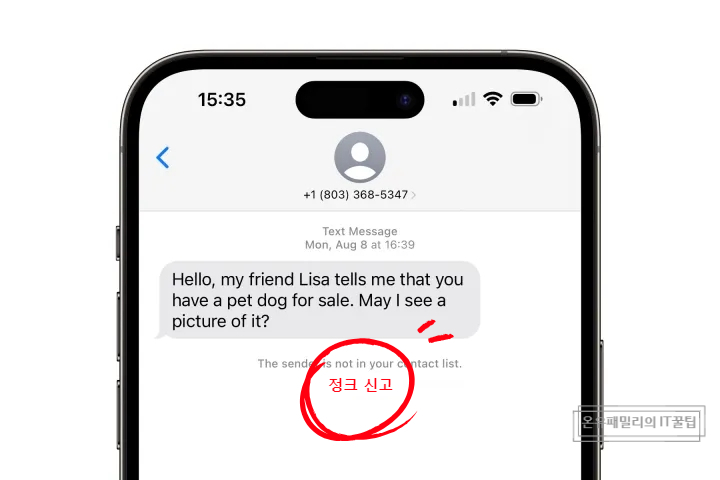
아이폰 스팸문자 신고 방법
4 단계 : 화면 하단에 나타나는 팝업에서 Delete and Report Junk(정크 삭제 및 신고)를 선택합니다.
*이렇게 하면 이 메시지에서 향후 스팸 문자가 자동으로 차단되지는 않지만 수동으로 번호를 차단할 수 있습니다. *
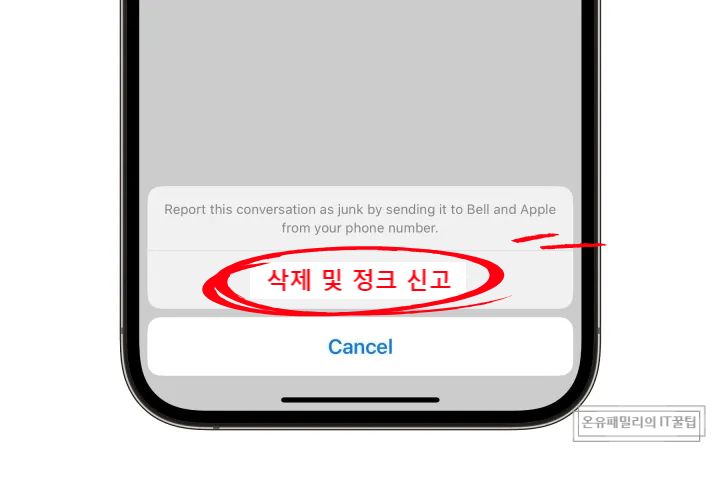
아이폰 스팸문자 신고 방법
※ 정크 또는 스팸문자를 신고하더라도 발신자가 문자를 보내는 것 자체를 막을 수는 없다고 합니다. 확실한 방법은 해당 번호를 차단하여 더 이상 스팸문자를 받지 않도록 하면 됩니다.
02. 아이폰 스팸문자 차단 방법
- [jd
- [jd
해당 번호의 문자 메시지가 휴대전화로 전달되지 않도록 아이폰 스팸문자 번호를 차단할 수 있습니다. 스팸 문자는 종종 겉보기에 무작위로 보이는 다양한 숫자에서 나오므로 모든 문자를 차단하는 데 시간을 할애할 가치가 없을 수 있지만 동일한 번호에서 원치 않는 문자가 많이 들어오는 경우 유용할 수 있습니다.
- [jd
해당 번호의 문자 메시지가 휴대전화로 전달되지 않도록 아이폰 스팸문자 번호를 차단할 수 있습니다. 스팸 문자는 종종 겉보기에 무작위로 보이는 다양한 숫자에서 나오므로 모든 문자를 차단하는 데 시간을 할애할 가치가 없을 수 있지만 동일한 번호에서 원치 않는 문자가 많이 들어오는 경우 유용할 수 있습니다.
해당 번호의 문자 메시지가 휴대전화로 전달되지 않도록 아이폰 스팸문자 번호를 차단할 수 있습니다. 스팸 문자는 종종 겉보기에 무작위로 보이는 다양한 숫자에서 나오므로 모든 문자를 차단하는 데 시간을 할애할 가치가 없을 수 있지만 동일한 번호에서 원치 않는 문자가 많이 들어오는 경우 유용할 수 있습니다.
1 단계 : 휴대전화에서 메시지 앱을 엽니다.
2 단계 : 스팸 문자가 포함된 대화를 선택합니다.
3 단계 : 대화 상단에 번호가 있는 아이콘을 선택합니다.
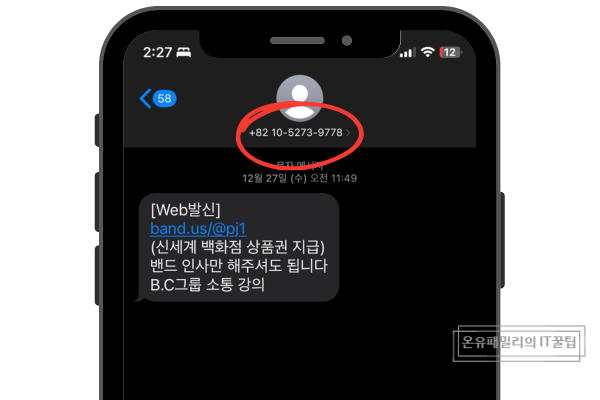
아이폰 스팸문자 차단 방법
4 단계 : 표시되는 화면에서 정보 버튼을 선택합니다.
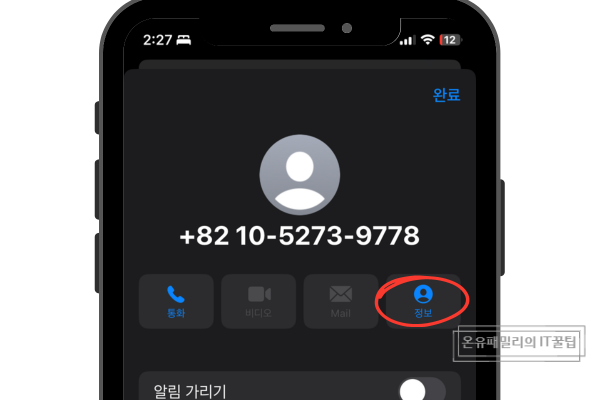
아이폰 스팸문자 차단 방법
5 단계 : 다음 화면 하단에서 이 발신자 차단을 선택합니다.
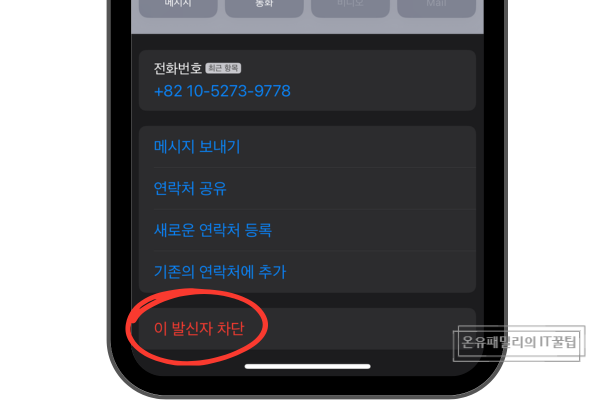
아이폰 발신자 차단 방법
6 단계 : 표시되는 팝업에서 연락처 차단을 선택하여 확인합니다.
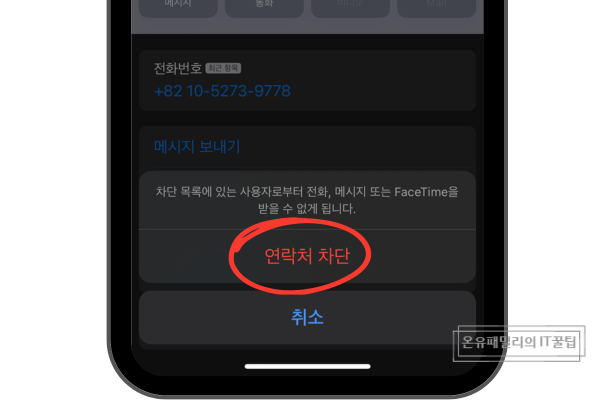
아이폰 연락처 차단 방법
- [jd
- [jd
이렇게 하면 FaceTime 음성 및 영상 통화를 포함하여 선택한 번호의 스팸문자 및 스팸전화 통화가 모두 차단됩니다. 걸려오는 셀룰러 전화는 음성 메일로 전송되고 FaceTime 통화는 무시되며 문자는 자동으로 삭제됩니다. 스팸 차단된 번호에서 오는 문자는 나중에 해당 번호의 차단을 해제하더라도 복구할 수 없습니다.
- [jd
이렇게 하면 FaceTime 음성 및 영상 통화를 포함하여 선택한 번호의 스팸문자 및 스팸전화 통화가 모두 차단됩니다. 걸려오는 셀룰러 전화는 음성 메일로 전송되고 FaceTime 통화는 무시되며 문자는 자동으로 삭제됩니다. 스팸 차단된 번호에서 오는 문자는 나중에 해당 번호의 차단을 해제하더라도 복구할 수 없습니다.
이렇게 하면 FaceTime 음성 및 영상 통화를 포함하여 선택한 번호의 스팸문자 및 스팸전화 통화가 모두 차단됩니다. 걸려오는 셀룰러 전화는 음성 메일로 전송되고 FaceTime 통화는 무시되며 문자는 자동으로 삭제됩니다. 스팸 차단된 번호에서 오는 문자는 나중에 해당 번호의 차단을 해제하더라도 복구할 수 없습니다.
- [jd
- [jd
차단된 연락처의 메시지 아이폰 설정 앱에서 차단된 연락처 목록을 보고 관리할 수 있습니다.
- [jd
차단된 연락처의 메시지 아이폰 설정 앱에서 차단된 연락처 목록을 보고 관리할 수 있습니다.
차단된 연락처의 메시지 아이폰 설정 앱에서 차단된 연락처 목록을 보고 관리할 수 있습니다.
잘못 차단한 경우 해제 방법 : 연락처 정보에서 하단의 이이 발신자 차단 해제를 선택하시면 됩니다.
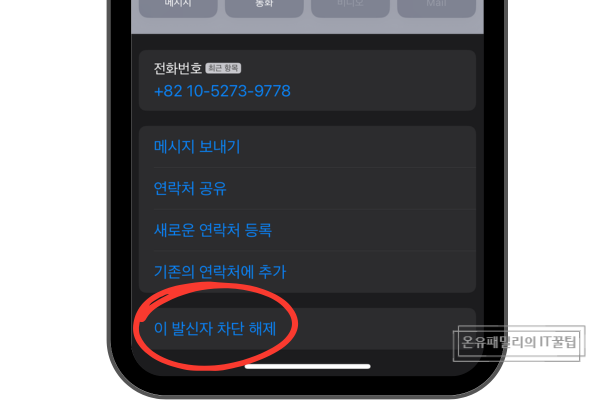
아이폰 스팸문자 차단 방법
03. 아이폰 스팸문자 필터링하는 방법
알 수 없는 발신자(연락처 목록에 없는 발신자)의 스팸문자를 자동으로 필터링할 수 있습니다. 필터링 된 문자 메시지는 앱에 계속 표시되지만 자체 폴더로 그룹화됩니다. 알 수 없는 발신자의 메시지에 대한 알림을 비활성화하여 방해하지 않도록 하거나 메시지 앱 아이콘에 배지를 켤 수도 있습니다. 설정 방법은 다음과 같습니다.
1 단계 : iPhone에서 설정 앱을 엽니다.
2 단계 : 아래로 스크롤 하여 메시지를 선택합니다.
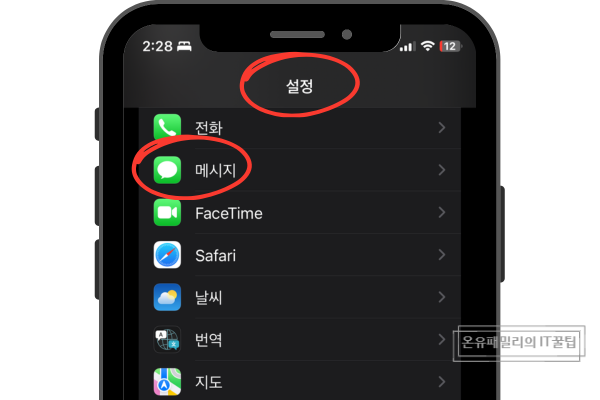
아이폰 스팸문자 필터링하는 방법
3 단계 : 아래로 스크롤 하여 알 수 없는 발신자 필터링하기를 찾아 켜줍니다.
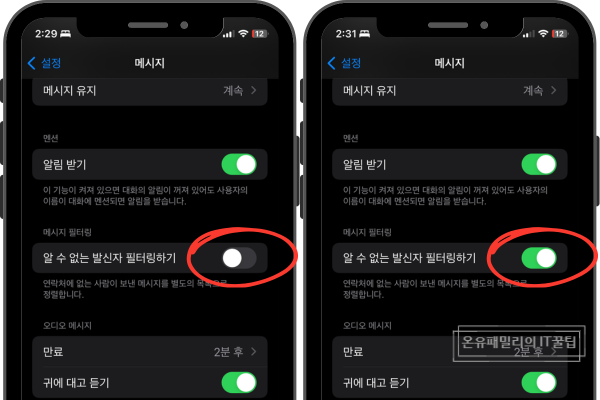
아이폰 스팸문자 필터링하는 방법
4 단계 : 알 수 없는 발신자가 보낸 메시지에 대한 알림도 비활성화하려면 다시 위로 스크롤 하여 메시지 설정 상단 근처에 있는 알림을 선택합니다.
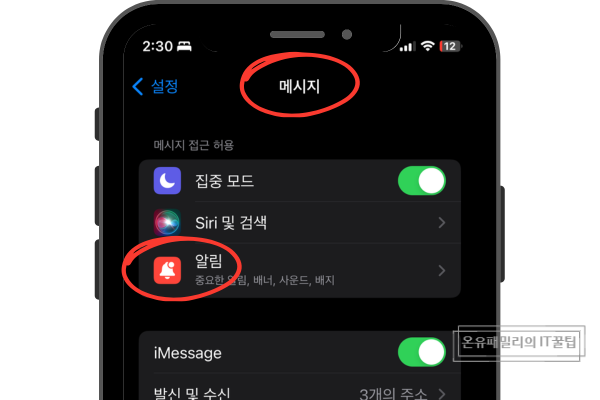
아이폰 스팸문자 필터링하는 방법
5 단계 : 하단에서 알림 사용자화를 선택합니다.
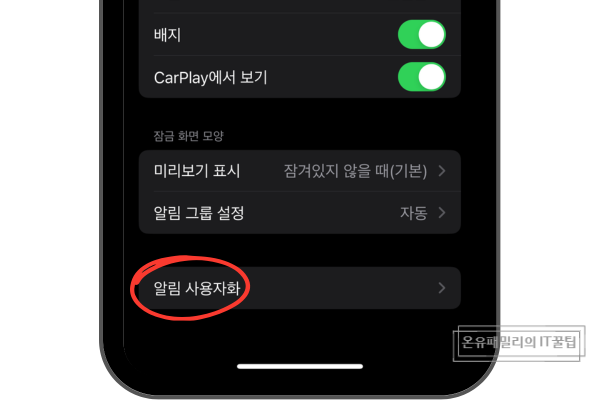
아이폰 스팸문자 필터링하는 방법
6 단계 : 알 수 없는 발신자를 끕니다. 문자 메시지를 해당 장치에 동기화하는 경우 iPad 또는 Mac에서 별도로 켜야 합니다.
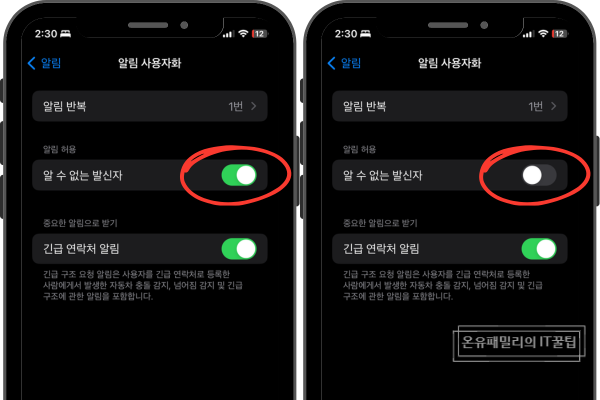
아이폰 스팸문자 필터링하는 방법
7 단계 : 알 수 없는 발신자 필터링 옵션을 활성화하면 메시지 앱의 대화 보기 왼쪽 상단 모서리에 새로운 필터 옵션이 나타납니다. 이 옵션을 선택하면 모든 메시지를 보거나 알려진 보낸 사람 또는 알 수 없는 보낸 사람으로 목록을 필터링할 수 있습니다. 읽지 않은 메시지로 필터링하고 최근에 삭제된 대화를 볼 수 있는 옵션도 있습니다.
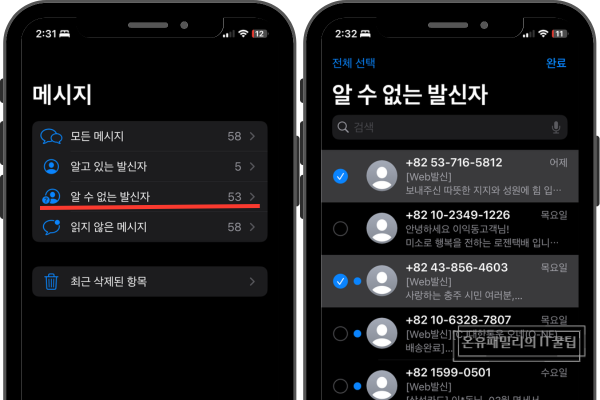
아이폰 문자 그룹화 하는 방법
8 단계 : Apple은 사용자가 답장한 모든 활성 대화를 연락처에 해당 번호가 나열되어 있지 않더라도 알려진 발신자가 보낸 것으로 간주합니다. 스팸 문자 메시지에 답장한 후 해당 번호를 알 수 없는 발신자로 처리되도록 되돌리려면 대화를 영구적으로 삭제해야 합니다.
아이폰 스팸문자 차단 신고 방법 및
아이폰 스팸문자 필터링 하는 방법에
대해 알아보았습니다.
매번 뉴스에 쏟아져 나오는 스팸문자 및
보이스피싱 사기 피해가 끊이질 않는데요.
사전에 예방하는 방법을 꼭 숙지하셔서
주변 이웃들에게도 공유해 주시고
사고를 예방하시길 바랍니다.
감사합니다.

- [jd
- [jd
- [jd
- [jd
- [jd
- [jd